Kody zakończenia oprogramowania powinny poinformować Cię, co poszło nie tak, ale kody zakończenia gry Minecraft rzadko to robią. Kiedy gra zawiesza się i pojawia się komunikat „Kod wyjścia: 0”, pozostajesz się zastanawiać jak rozwiązać problem.
Kod wyjścia 0 oznacza tylko, że Minecraft pomyślnie zakończył działanie, ale nie podaje przyczyny. Może to wynikać z różnych przyczyn, od wyczerpania pamięci po niekompatybilne pliki gry. Zobaczmy, jak rozwiązać te możliwe problemy i przywrócić działanie Minecrafta.
Poprawka 1: Zamknij programy powodujące konflikt
Najczęstszym powodem zamknięcia gry Minecraft z kodem wyjścia 0 jest słaba pamięć. Jeśli Twój komputer spełnia wymagania systemowe gry, przyczyną pojawienia się tego kodu błędu mogą być programy powodujące konflikt.
Aplikacje wymagające dużej ilości pamięci, takie jak Google Chrome, mogą powodować problemy w grze Minecraft, jeśli zostaną uruchomione w tle. Zamknięcie takich programów zwalnia więcej pamięci silnika gry, umożliwiając jej płynne działanie.
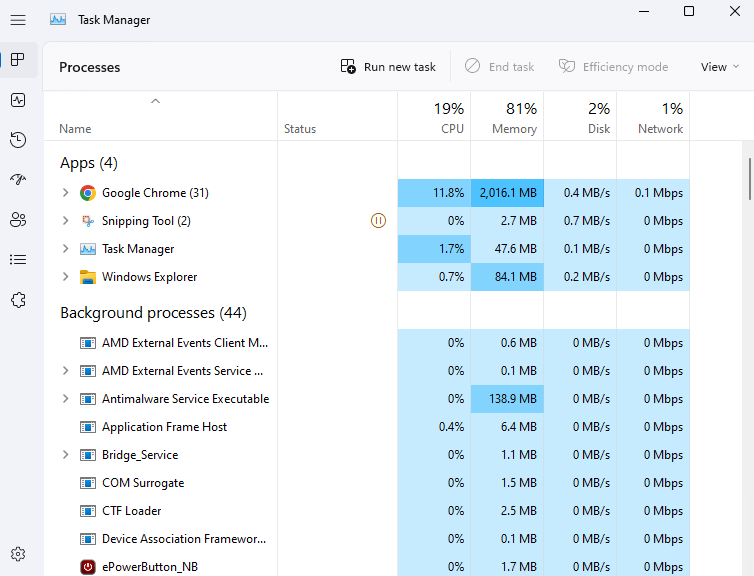
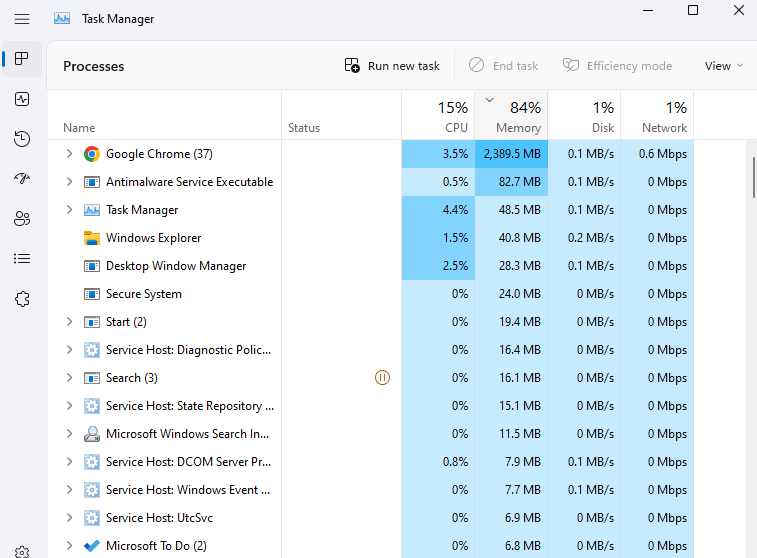
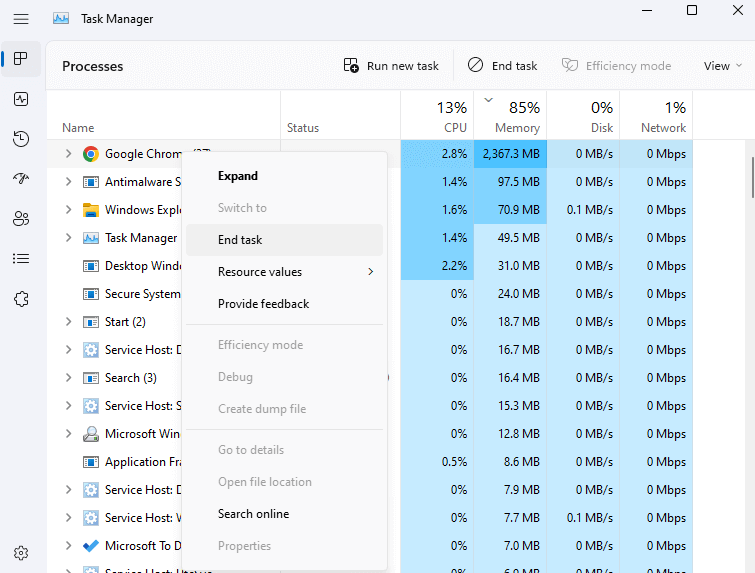
Poprawka 2: Rozwiąż konflikty modów
Mody to świetny sposób na dodanie nowego życia do starej gry, a Mody do Minecrafta to jedne z najbardziej innowacyjnych rozwiązań. Jednocześnie zmiany w danych gry mogą powodować konflikty z jej normalnym funkcjonowaniem.
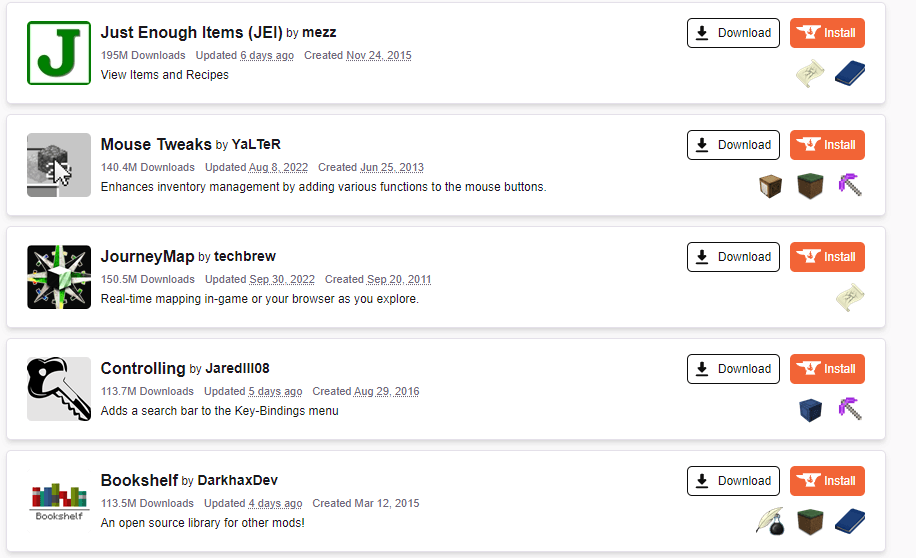
Jeśli podczas gry w Minecraft pojawi się błąd z kodem wyjścia 0, spróbuj uruchomić grę po wyłączeniu wszystkich modów. Jeśli wszystko działa sprawnie, dodawaj mody pojedynczo, dopóki nie uda Ci się powtórzyć błędu. Pomoże Ci to znaleźć problematyczny mod i trwale go odinstalować.
Poprawka 3: zaktualizuj środowisko wykonawcze Java (JRE)
W przeciwieństwie do większości języków programowania, programy Java nie są kompilowane bezpośrednio do instrukcji maszynowych. Zamiast tego środowisko Java Runtime Environment (JRE) tłumaczy kod Java na rzeczywiste polecenia systemu operacyjnego, biorąc pod uwagę specyfikę każdej platformy..
Chociaż czyni to platformę Java niezależną, jest ona również w ogromnym stopniu zależna od samego środowiska JRE. W rezultacie wszelkie problemy ze środowiskiem JRE mogą mieć wpływ na działanie programów Java, w tym Minecraft.
Naprawienie tego problemu jest proste — zaktualizuj środowisko Java Runtime Environment.

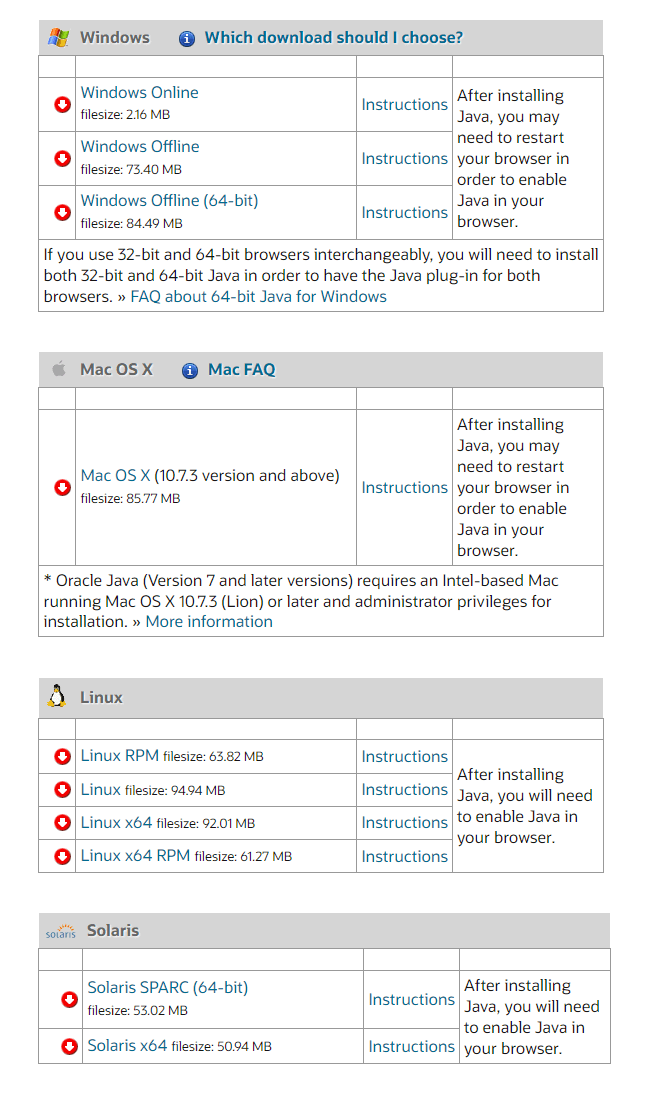
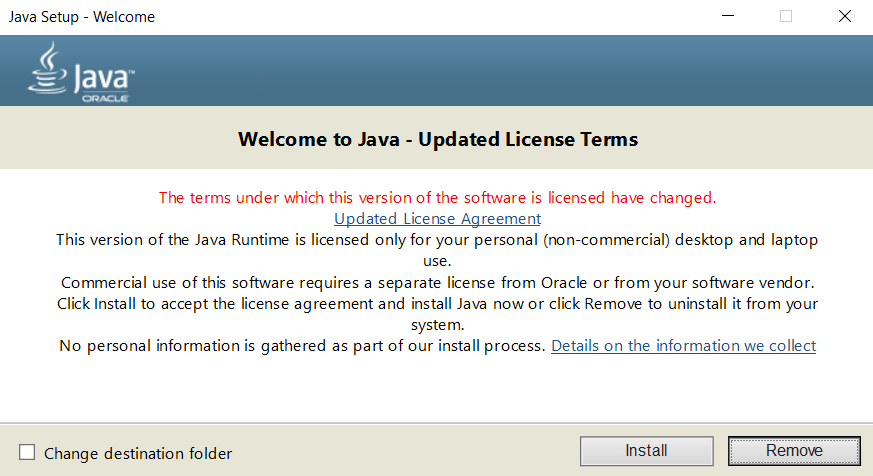
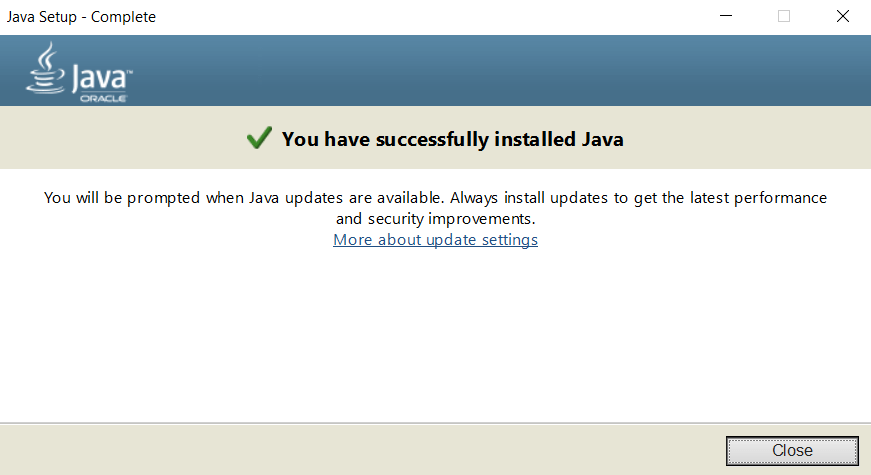
Poprawka 4: zaktualizuj sterowniki GPU
Sterowniki wideo w dużym stopniu zależą od sterowników wideo, dlatego tak ważne jest ich aktualizowanie. Najnowsza aktualizacja sterownika VGA często zawiera poprawkę błędu, która eliminuje problem z wydajnością.
Dlatego zawsze, gdy napotkasz problemy z Minecraftem lub jakąkolwiek grą wideo, aktualizacja sterowników karty graficznej jest koniecznością. Możesz pozwolić systemowi Windows znaleźć odpowiedni sterownik lub, jeszcze lepiej, ręcznie zainstalować najnowsze sterowniki, pobierając je ze strony internetowej producenta.
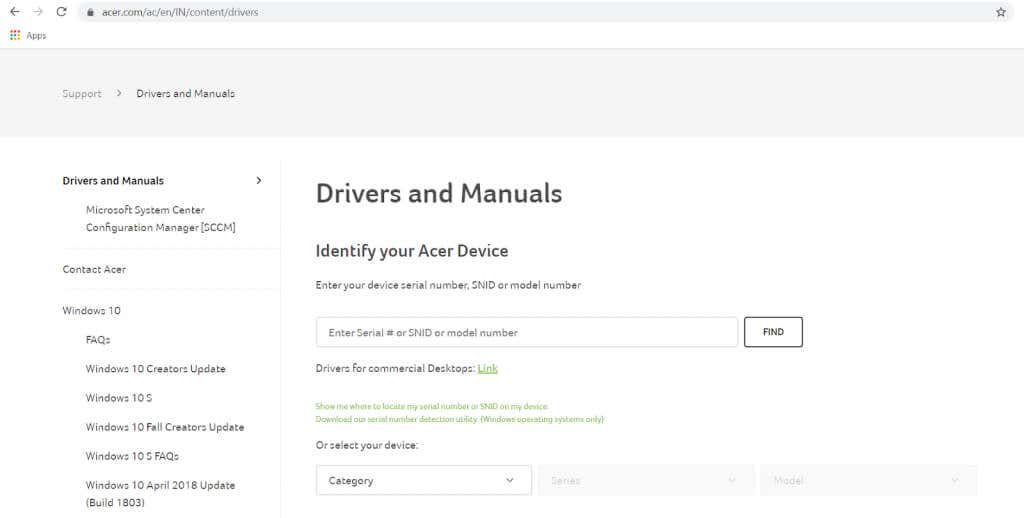
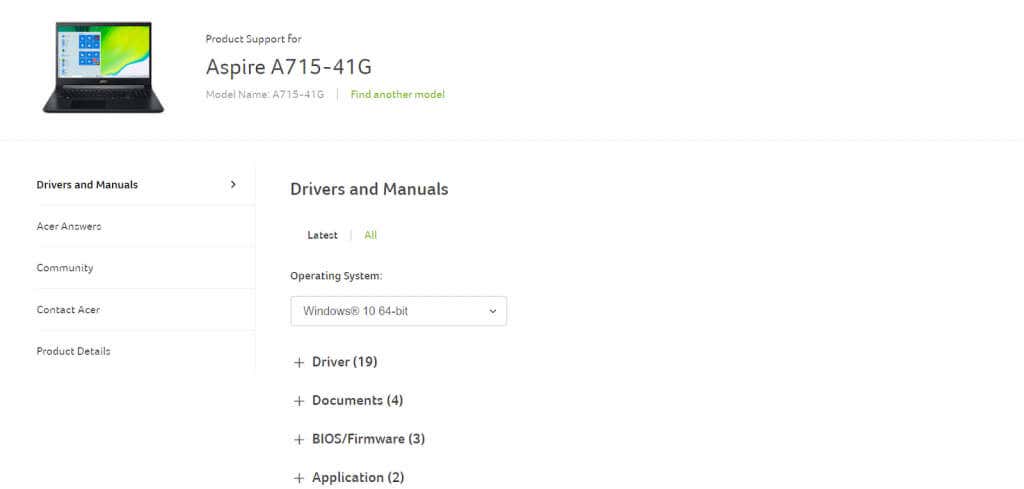
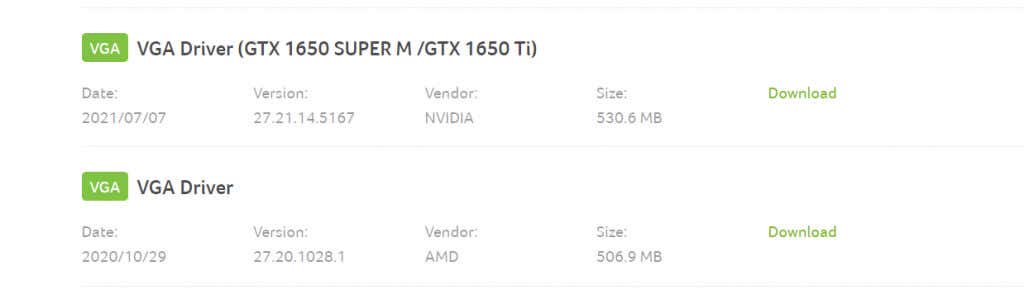

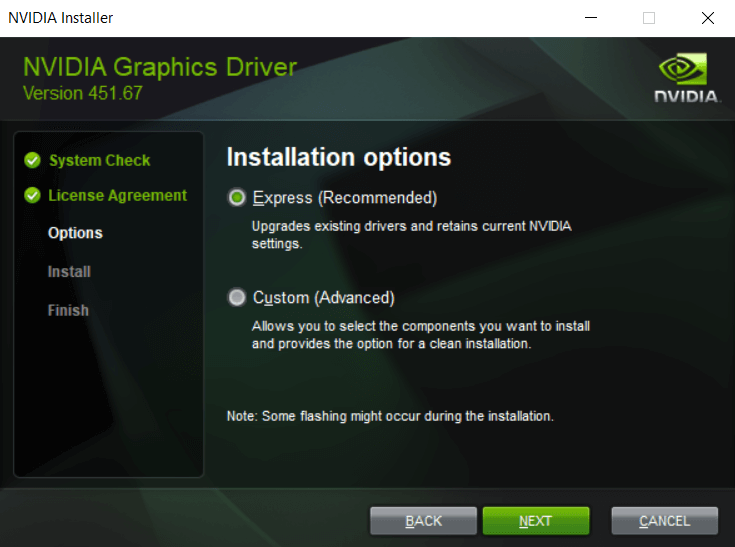
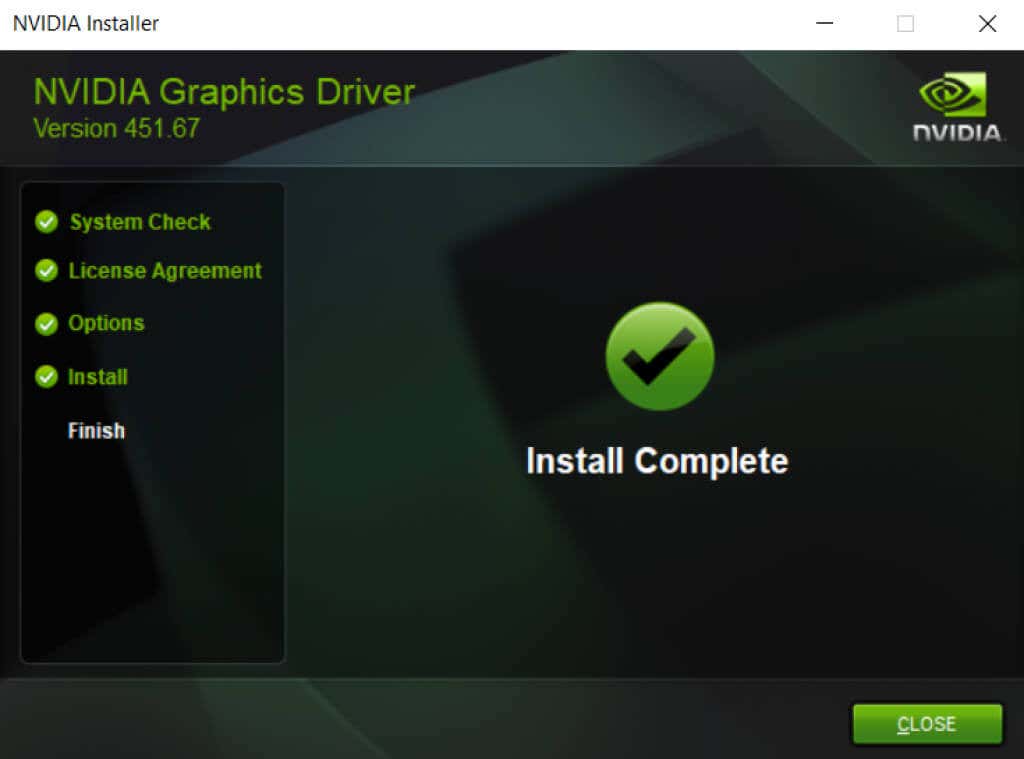
Poprawka 5: Wyłącz niestandardowe nakładki
Sterowniki GPU zawierają wiele zastrzeżonych narzędzi, w tym liczniki FPS i nakładki diagnostyczne. Te aplikacje są zwykle wystarczająco lekkie, aby działać cicho w tle, ale jeśli napotykasz błąd Minecraft Exit Code: 0, powinieneś wypróbować wyłączenie tych aplikacji.

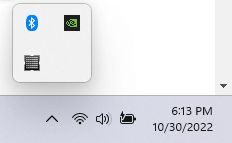
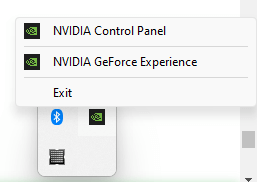
Poprawka 6: zainstaluj ponownie Minecraft
Odinstalowanie i ponowne zainstalowanie gry to najlepsze rozwiązanie, gdy coś pójdzie nie tak, ponieważ zastępuje wszelkie uszkodzone pliki gry i cofa wszelkie problemy z konfiguracją. Ale Minecraft firmy Mojang nie przypomina większości zainstalowanych gier.
Jest to program Java, co oznacza, że gra nie jest zainstalowanana Twoim komputerze. Jest to po prostu folder zawierający dane gry, który należy usunąć, aby usunąć grę.
Wykonanie tej samej czynności z opcją Dodaj lub usuń programy w Panelu sterowania spowoduje jedynie usunięcie programu uruchamiającego Minecraft. Zanim jednak usuniesz folder Minecraft, poświęć chwilę na skopiowanie folderu z zapisami.
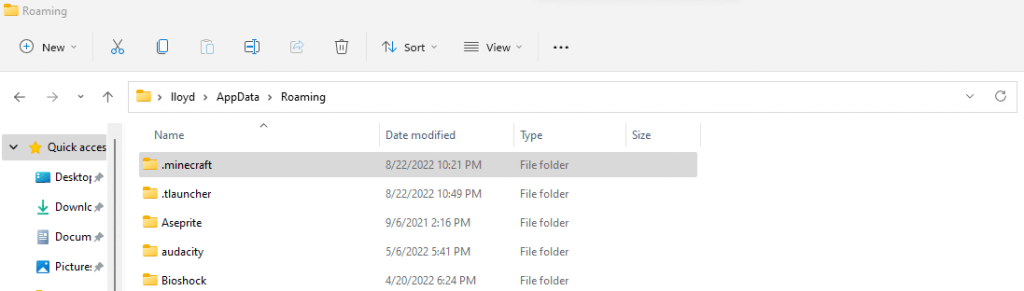
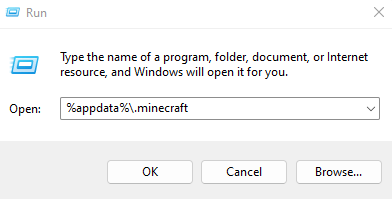
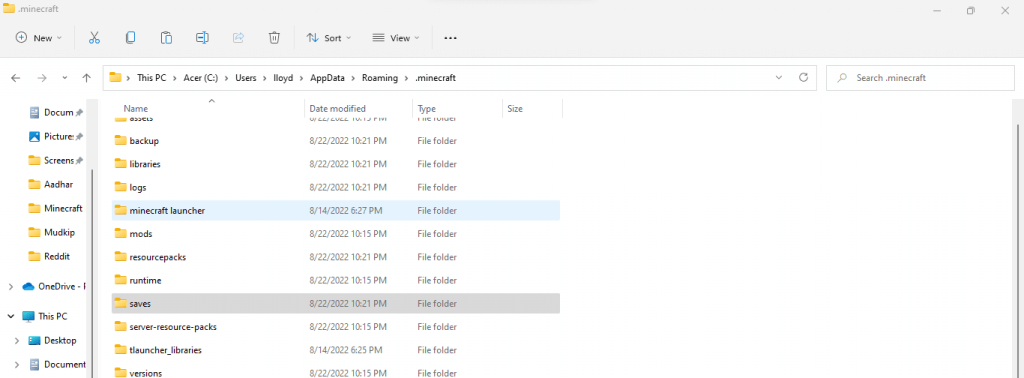
Jaki jest najlepszy sposób na naprawienie „Kodu wyjścia: 0” w Minecrafcie?
Nie ma jednej przyczyny błędu Minecrafta z kodem wyjścia 0, więc nie ma jednego sposobu rozwiązania problemu. Najlepszym rozwiązaniem jest zamknięcie programów powodujących konflikt i zaktualizowanie sterowników graficznych.
Ponieważ Minecraft działa w Javie, dobrym pomysłem jest również ponowne zainstalowanie środowiska Java JRE i zaktualizowanie go do najnowszej wersji. Tworzenie kopii zapasowych plików zapisu i ponowna instalacja gry również nie są złym pomysłem.
Nie tylko uruchamianie programów powoduje konflikty. Mody lub nakładki liczników FPS mogą również zakłócać silnik gry, powodując awarię z kodem wyjścia: 0. Usuń wszystkie mody i programy powodujące konflikt i sprawdź, czy Minecraft znów działa normalnie.
.